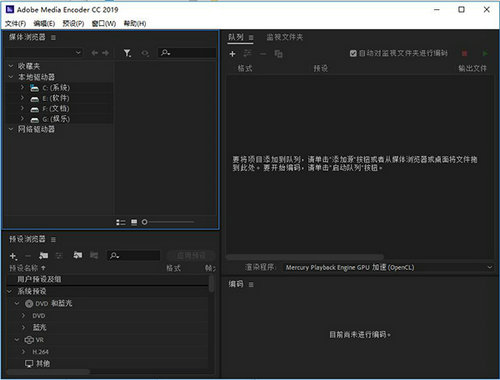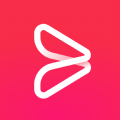adobe media encoder v13.0
- 软件介绍
- 下载地址
- 相关下载
- 其它版本
- 相关文章
adobe media encoder是用于视频音频编码转码和渲染的媒体管理软件,使用adobe media encoder能够支持用户对视频音频进行有效的转码以及创建等操作,提供了丰富的硬件设备编码格式设置以及专业设计的预设设置,方便用户导出与特定交付媒体兼容的文件。支持输出你选择的任意格式,适用于多种媒体设备,同时该软件还与Adobe系列的其他软件一起为用户提供了紧密的无缝工作流程。
adobe media encoder软件优点:
1、提供强大的编辑功能,可以对你的媒体编辑
2、在导出设置,可以建立预设的导出模板
3、可以设置新项目的名字,设置新的格式,例如设置格式为h.264
4、支持的格式非常多,可以选择AAC音频、as-10、AS-11、AVI、AVI(未压缩)
5、也可以选择H.264蓝光、HEVC(H. 265)、JPEG、JPEG 2000 MXFOPla
6、也支持MP3、MPEG2、MPEG2蓝光、MPEG2-DVD、MPEG4
7、提供多个导出方式,可以将你的视频导出,也可以将音频导出
adobe media encoder推荐理由:
1、提供输出参数设置,基于源软件编码VBR,1次,目标10.00Mbps,最大12.00Mbps,AAC,320kbps,48kHz,立体声
2、字幕也可以在软件单独输出的,提取你电视的字母
3、支持使用最高渲染质量、使用预览
4、设置开始时间码0000000,仅渲染 Alpha通道
5、支持上传到 Adobe Creative Cloud,上传到 Adobe stock
6、也能将转换完毕的视频上传Facebook,登录账号 就可以上传
7、导出的预设格式也可以选择TIFF、 Windows Media、 Raptor DCP、动画GIF、波形音频
adobe media encoder使用体会:
可自动创建源文件、adobe premiere? pro 序列和 adobe after effects构图
直观的界面、后台编码和简便的预设功能可帮您快速地在任何屏幕中输出,包括在 adobe premiere pro、after effects 和adobe prelude软件中。
预设浏览器
使用“预设浏览器”即可立即使用常用的设置。按类别整理预设内容并自定义您最常用的编码预设。
快速安全地输出到任意屏幕
快速轻松地将您的作品输出成任何视频或设备格式。在预设浏览器中自定义、设置和整理您收藏的预设内容,以便快速地导出并在后台进行批量编码。
arriraw、red epic 和 red scarlet-x 支持
将您的 arriraw、5k red epic和 red scarlet-x 素材直接导入软件中,以转码为 hd 和 sd 格式。
性能和稳定性
使用“监视文件夹”可快速将视频从单一源文件编码为多种输出格式。
adobe media encoder软件简介:
media encoder cc 2019是一款媒体处理软件,可以帮助用户在软件上处理自己的视频文件,提供媒体浏览器功能,可以在软件找到本地的视频文件执行编辑操作,也可以将软件Premiere Pro CC、After Effects CC等软件的视频添加到这款软件处理,支持强大的转换功能,用户可以选择更多的格式转换你的视频文件,让你在AE设计的动画或者是视频可以输出到你需要的格式,也支持输出DVD和蓝光,支持输出社交媒体以及web视频,也能输出广播文件或者是输出到移动电话,拥有的功能非常多。
adobe media encoder常见问题:
导出到渲染队列?
1、选择“文件”>“导出”>“添加到渲染队列”
2、选择“合成”>“添加到渲染队列”
3、将合成添加到渲染队列后,单击“输出模块”旁边的链接文本以打开一个对话框(底部),您可以在其中更改视频和音频输出设置,以及调整大小和裁剪。
4、单击“渲染队列”中“输出到”旁边的链接文本,以选择用于保存渲染合成的位置。
5、最后,单击“渲染”按钮以开始导出过程。
导出到Media Encoder?
1、选择“文件”>“导出”>“添加到Adobe Media Encoder队列”
2、选择“合成”>“添加到Adobe Media Encoder队列”
3、将合成发送到Adobe Media Encoder后,将预设浏览器中的所需预设拖动到“队列”面板中的合成。单击“输出文件”下的链接文本以确定项目的保存位置,然后单击绿色播放按钮以开始导出过程。
4、您还可以通过直接从After Effects的“项目”面板中拖动合成,将合成添加到Adobe Media Encoder队列。您可以在Adobe Media Encoder仍在导出时执行此操作。
相关下载
其它版本
- 小新五金手册v2.0 1.91MB 查看详情
- mediafirev4.2.5 5.3M 查看详情
- 网易CC直播官网版v3.21.0 查看详情
- adobe dreamweaverV8.2.1 4.04mb 查看详情
- gcc编译器V2.2 12.4M 查看详情
- Adobe Camera Rawv13.2 查看详情
- cc加速器V3.4 18.55mb 查看详情
- adobe readerv9.0 42.51MB 查看详情
- adobe acrobat pro dcV1.0 558mb 查看详情
- adobe pdf reader中文版v11.0 绿色版 72.21MB 查看详情
相关软件
-
35.7 MB
1 -
7.72MB
2 -
45.79MB
3 - 4
-
28.8 MB
5
猜您喜欢
换一换软件下载排行榜
-
18MB
1 -
10.55MB
2 -
8.38MB
3 -
3MB
4 -
32.78MB
5 -
14.5.M
6 -
64.58MB
7 -
1MB
8